
آیا به دنبال راهی برای تبدیل مقالات وردپرس خود به صوت هستید؟ آیا میخواهید خوانندگان شما بتوانند در حین انجام کارهای دیگر، به محتوای شما گوش فرا دهند؟ تبدیل متن به گفتار (TTS) این امکان را برای شما فراهم میکند. با استفاده از هوش مصنوعی، میتوانید نسخههای صوتی از نوشتههای خود ایجاد کنید و تجربه کاربری وبسایت خود را بهبود بخشید. در این مقاله، ما به شما نشان خواهیم داد که چگونه با استفاده از افزونه BeyondWords، به راحتی این قابلیت را به وبسایت وردپرس خود اضافه کنید.
تبدیل متن به گفتار: دروازهای به سوی محتوای صوتی در وردپرس
فناوری تبدیل متن به گفتار، با بهرهگیری از هوش مصنوعی، هر متنی را به گفتاری طبیعی و رسا تبدیل میکند. این فناوری توسط شرکتهای بزرگی مانند Google Cloud و Amazon AWS به عنوان یک سرویس ابری ارائه میشود. تصور کنید کاربران شما میتوانند در حین ورزش، رانندگی، یا انجام کارهای روزمره، به محتوای شما گوش دهند. این دقیقاً همان چیزی است که تبدیل متن به گفتار در وردپرس فراهم میکند.
علاوه بر این، TTS به افراد کمبینا و کسانی که با مشکلات خواندن دست و پنجه نرم میکنند، کمک شایانی میکند. اینجاست که افزونه BeyondWords وارد عمل میشود. BeyondWords یک پلتفرم انتشار صوتی مبتنی بر هوش مصنوعی است که به شما امکان میدهد با استفاده از یک افزونه ساده وردپرس، ویژگی تبدیل متن به گفتار را به وبسایت خود اضافه کنید. این سرویس، یک طرح رایگان نیز ارائه میدهد که به شما امکان میدهد تا 30000 کاراکتر در ماه را به صورت رایگان تبدیل به گفتار کنید.
در ادامه، گام به گام نحوه اضافه کردن تبدیل متن به گفتار با استفاده از BeyondWords را بررسی میکنیم:
- مرحله 1: ایجاد حساب کاربری در BeyondWords
- مرحله 2: یکپارچهسازی BeyondWords با افزونه وردپرس
- مرحله 3: تبدیل متن به گفتار در وردپرس
مرحله 1: ایجاد حساب کاربری در BeyondWords
ابتدا، باید به وبسایت BeyondWords مراجعه کرده و روی دکمه “Sign Up Free” کلیک کنید.
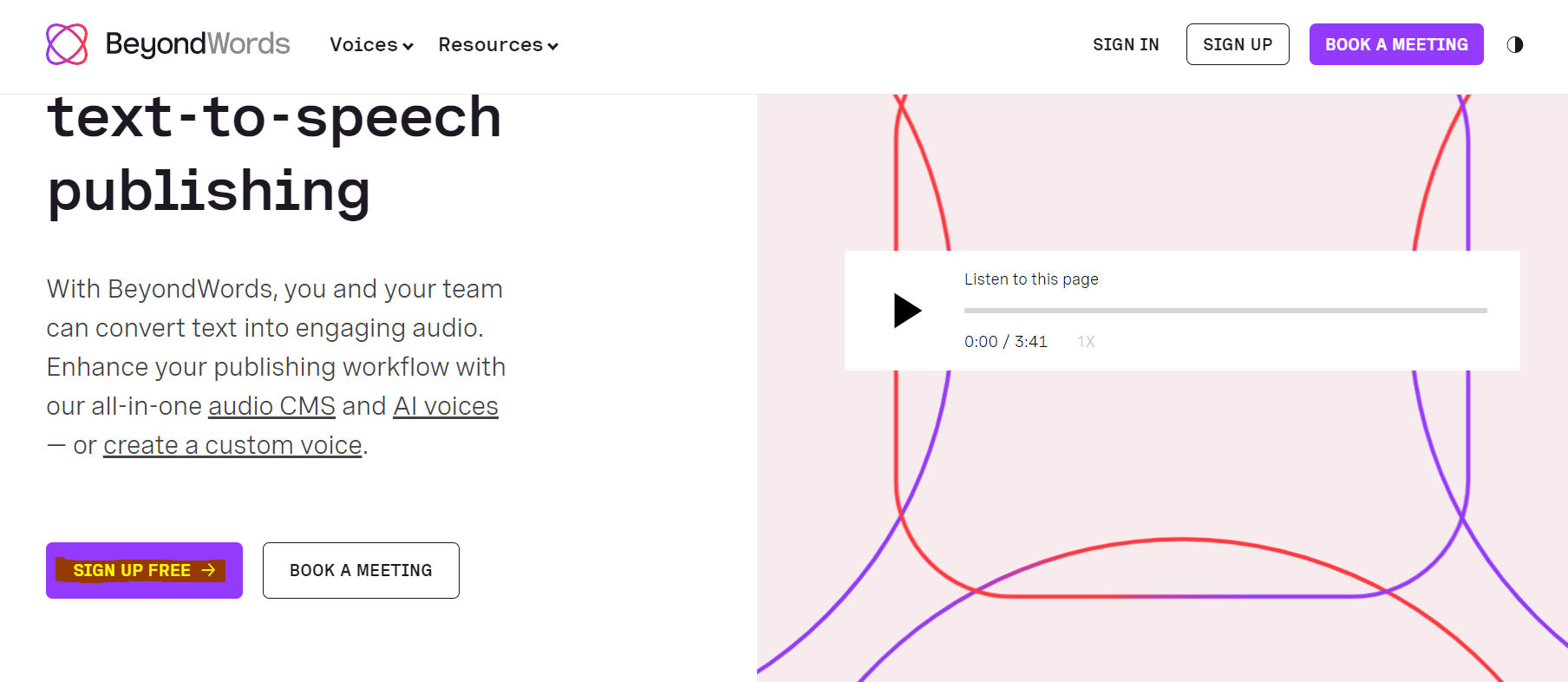
با کلیک بر روی این دکمه، صفحه “Sign Up” برای شما باز میشود. در این صفحه، باید آدرس ایمیل و رمز عبور خود را وارد کرده و سپس بر روی دکمه “Create My Free Account” کلیک کنید.
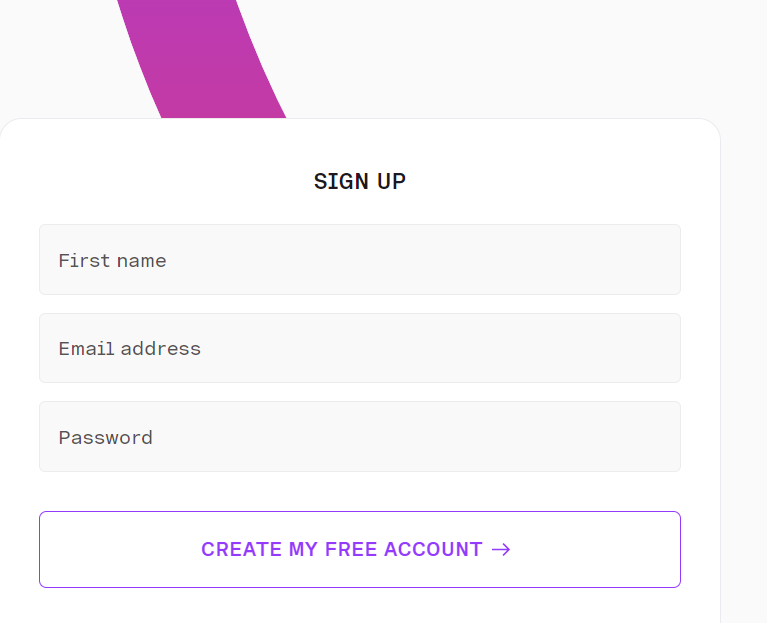
پس از ایجاد حساب کاربری، به داشبورد BeyondWords خود هدایت خواهید شد. در اینجا، برای ایجاد یک فضای کاری صوتی برای وبلاگ وردپرس خود، بر روی دکمه “Create New Project” کلیک کنید.
در مرحله بعد، از شما خواسته میشود تا یک عنوان برای پروژه خود انتخاب کنید. سپس، باید زبانی را که میخواهید مقالات شما به آن زبان روایت شوند، از منوی کشویی انتخاب کنید. BeyondWords از ۱۴۳ زبان پشتیبانی میکند، که زبان فارسی نیز در این میان موجود است.

پس از انتخاب زبان مورد نظر، بر روی دکمه “Create” کلیک کنید تا پروژه شما ذخیره شود. در مرحله بعد، به صفحه “Content” در داشبورد پروژه خود هدایت خواهید شد. در اینجا، بر روی تب «wordpress» در زیر ستون «Connect your CMS» کلیک کنید.
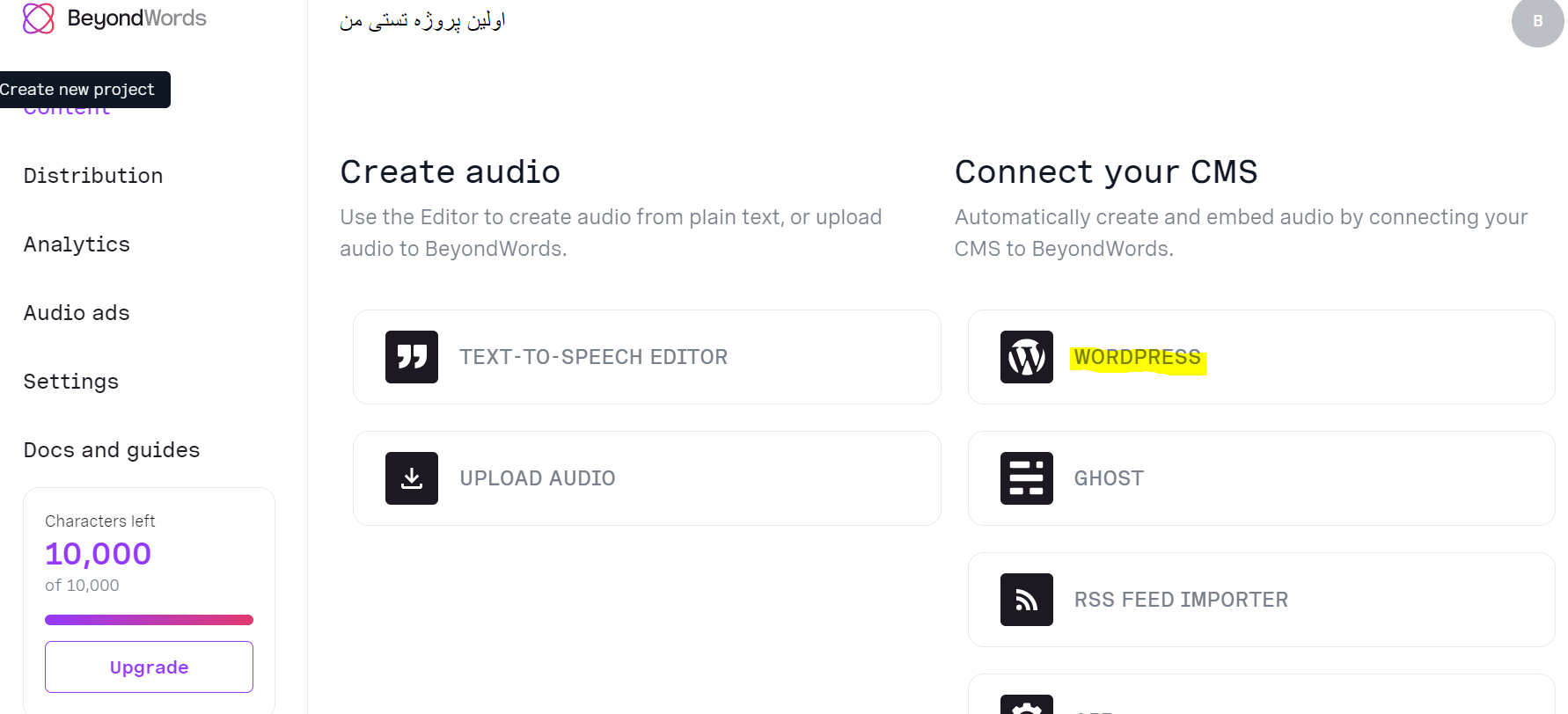
اکنون به صفحه «WordPress Settings» هدایت خواهید شد. در این صفحه، باید تنظیمات صدا را انجام دهید. به بخش “Voice Settings” بروید و صداهای مورد نظر برای خواندن عنوان و متن مقاله خود را از منوهای کشویی انتخاب کنید. پس از اتمام تنظیمات، برای ذخیره تغییرات، روی دکمه «Save Changes» کلیک کنید. اکنون حساب BeyondWords شما آماده است و زمان آن رسیده که وبسایت وردپرس خود را به آن متصل کنید.
مرحله 2: یکپارچهسازی BeyondWords با افزونه وردپرس
اولین گام، نصب و فعالسازی افزونه BeyondWords است. این افزونه را میتوانید از مخزن وردپرس نصب و فعال کنید. پس از فعالسازی، به صفحه تنظیمات » BeyondWords در داشبورد مدیریت وردپرس خود بروید.
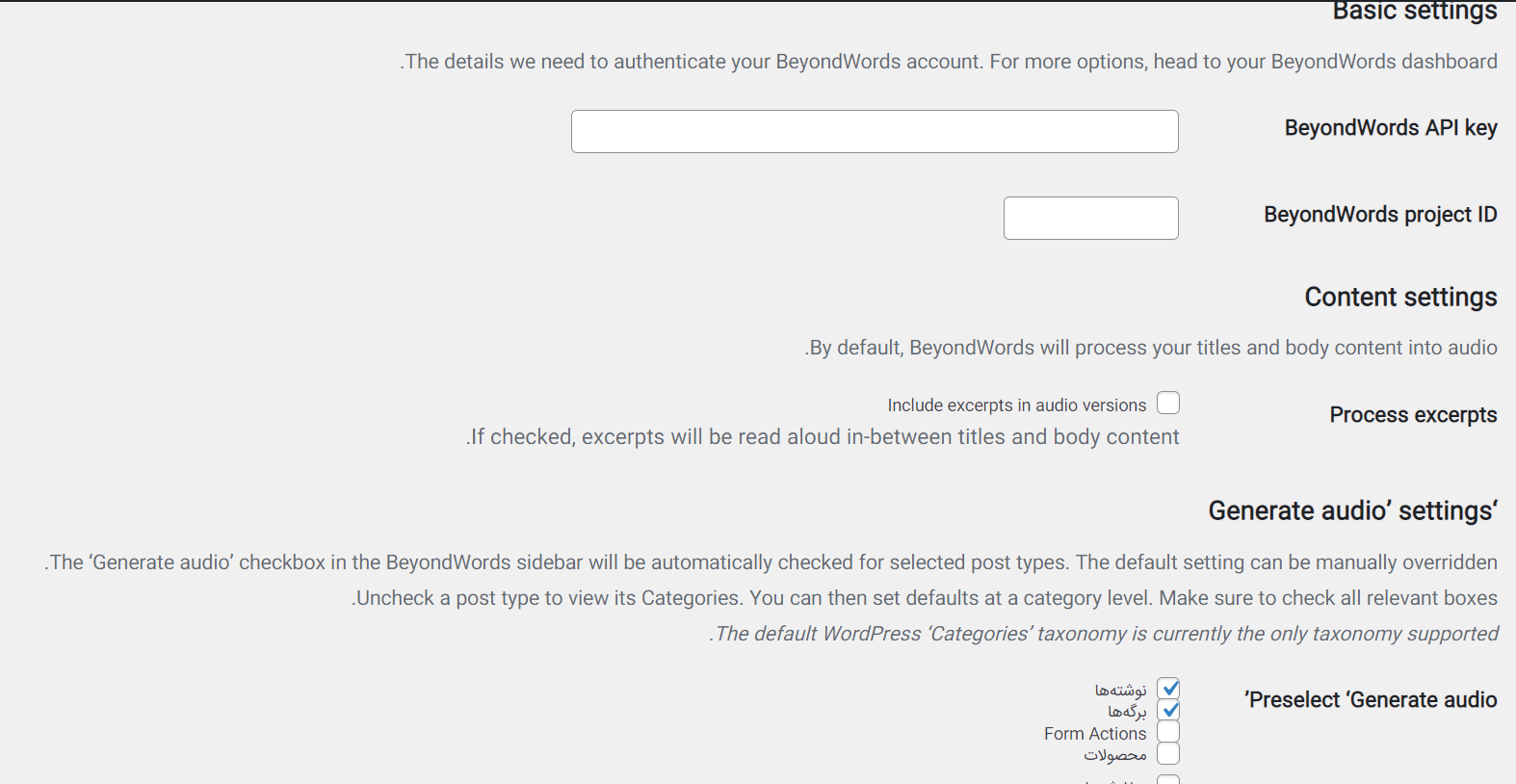
برای ادغام کامل حساب خود با وردپرس، نیاز به کلید BeyondWords API و شناسه پروژه خود دارید. برای به دست آوردن این اطلاعات، به داشبورد پروژه BeyondWords خود بروید و از نوار کناری، به قسمت Settings » General بروید. در بخش «Credentials»، کلید API و ID پروژه را کپی کنید.
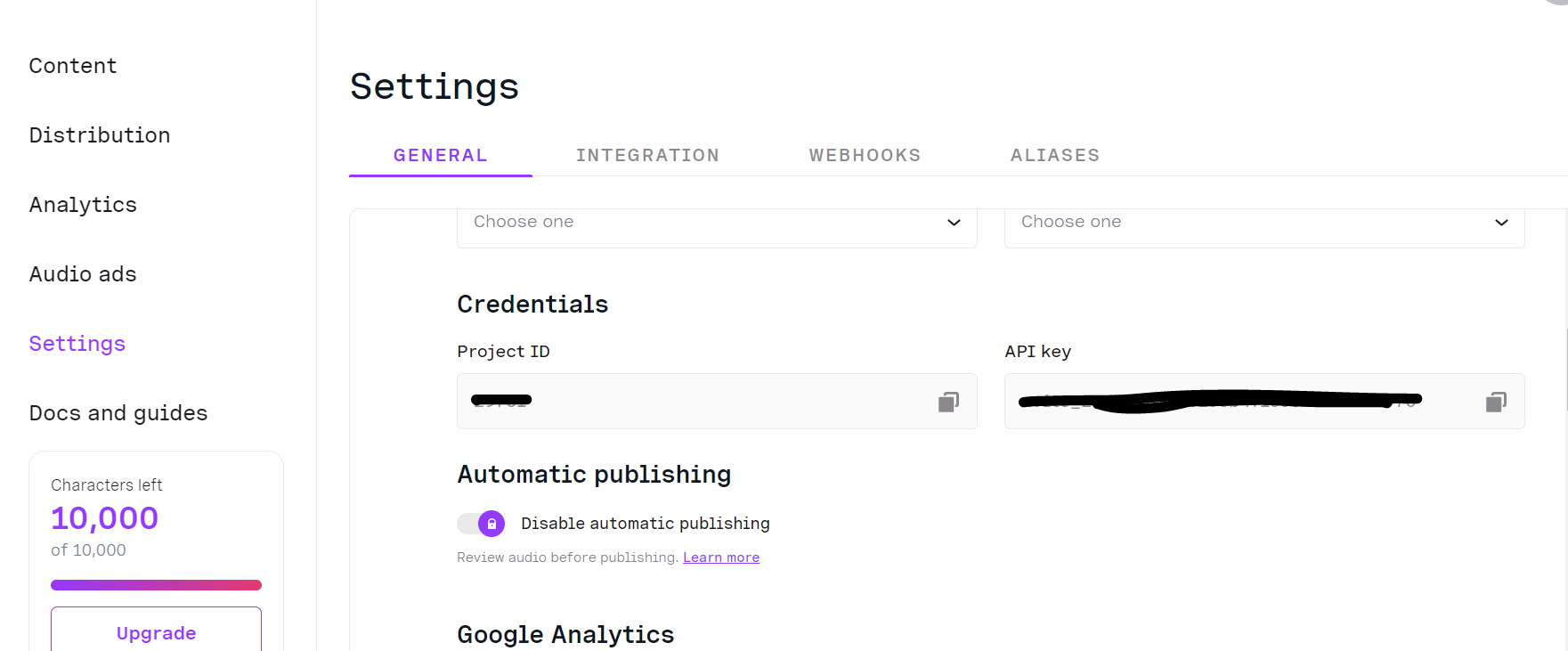
سپس، به داشبورد وردپرس خود بازگردید و اطلاعات اعتبار خود را در تنظیمات افزونه BeyondWords وارد کنید. به بخش «Content Settings» بروید. اگر میخواهید گزیدهها (excerpts) را نیز در نسخه صوتی محتوای خود قرار دهید، گزینه «Process excerpts» را علامت بزنید.
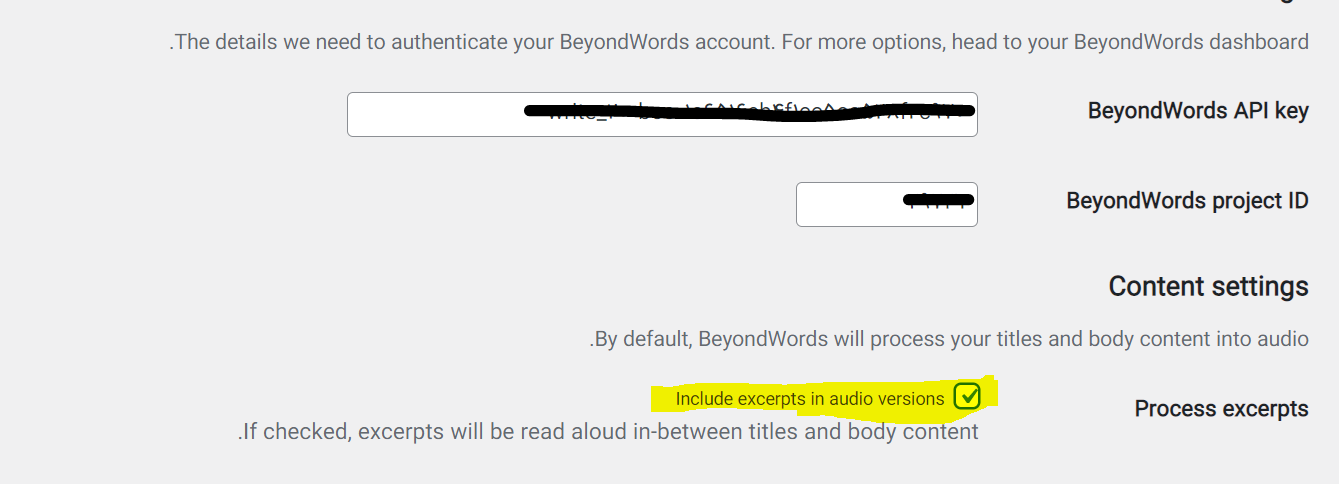
در ادامه، به بخش «Generate Audio Settings» بروید و در صورت تمایل به تولید صدا برای هر دو نوع محتوا (پستها و برگهها)، تیک مربوط به «پستها» و «برگهها» را فعال کنید. در غیر این صورت، میتوانید تیک مربوط به هر کدام را که نمیخواهید، بردارید. در نهایت، برای ذخیره تنظیمات، بر روی دکمه “Save Changes” کلیک کنید.
مرحله 3: تبدیل متن به گفتار در وردپرس
اکنون، برای فعالسازی تبدیل متن به گفتار، باید به صفحه ویرایش پست یا صفحهای که میخواهید پخشکننده صوتی در آن نمایش داده شود، بروید. در ویرایشگر، بر روی آیکون مخصوص تبدیل متن به گفتار کلیک کنید.
![]()
با کلیک بر روی این آیکون، میتوانید متن مورد نظر خود را وارد کرده و از قابلیت تبدیل متن به گفتار استفاده کنید. این قابلیت، متن وارد شده را به صوت تبدیل کرده و در پیشخوان اصلی نیز ذخیره میکند.

جمعبندی: تجربه شنیداری جدید در وردپرس
دنیای وب به سرعت در حال تکامل است و ارائه راهحلهایی برای افزایش راحتی کاربران، از اهمیت بالایی برخوردار است. تبدیل متن به گفتار در وردپرس، یک گام مهم در جهت سادهسازی تجربه کاربری و افزایش دسترسی به محتوا است. با این قابلیت، مخاطبان شما میتوانند در هر زمان و مکانی به محتوای شما گوش دهند و از آن بهرهمند شوند. اگر به دنبال ارتقای وبسایت خود و ارائه تجربهای متفاوت به مخاطبان هستید، همین امروز این قابلیت را امتحان کنید!











ارسال پاسخ